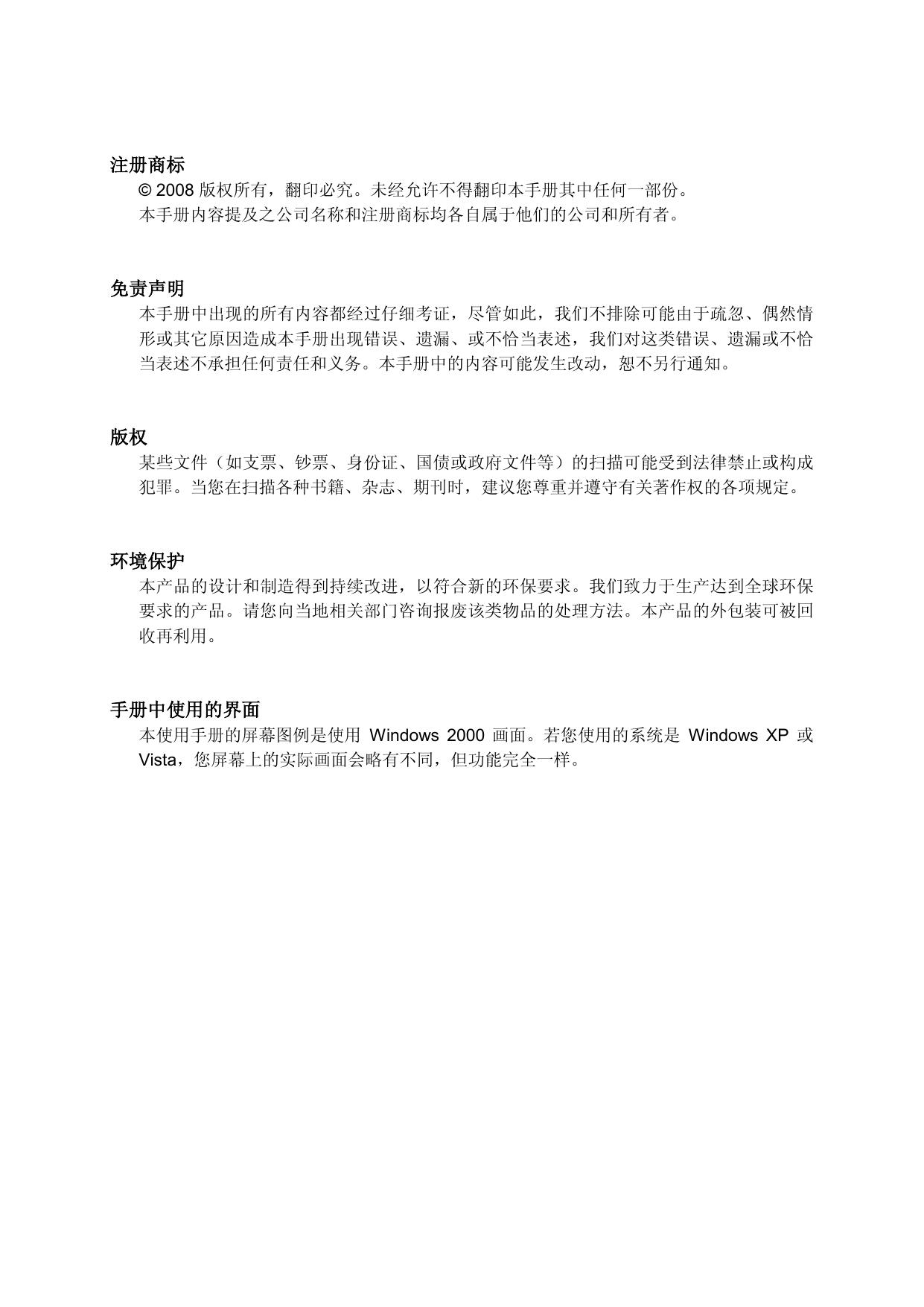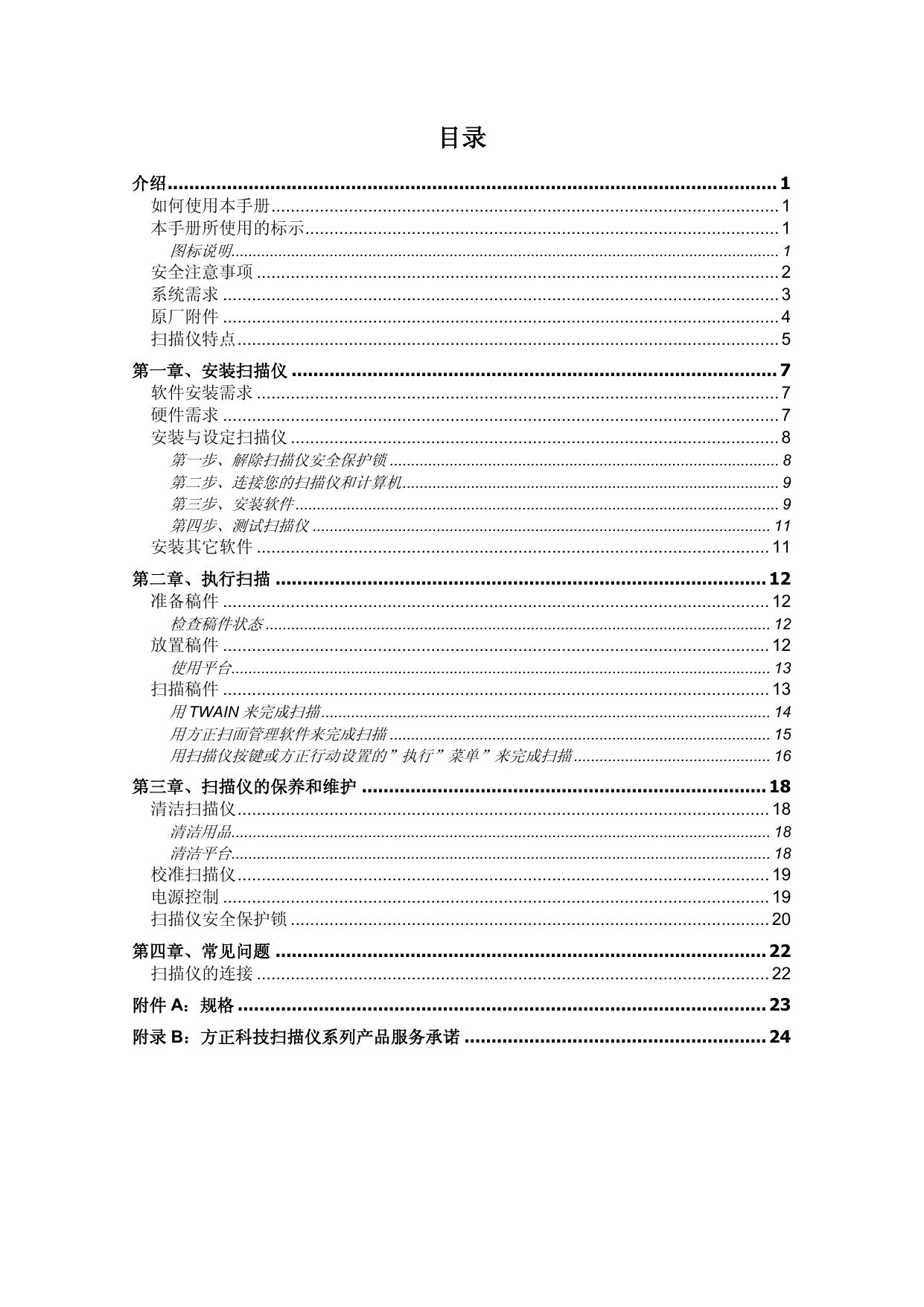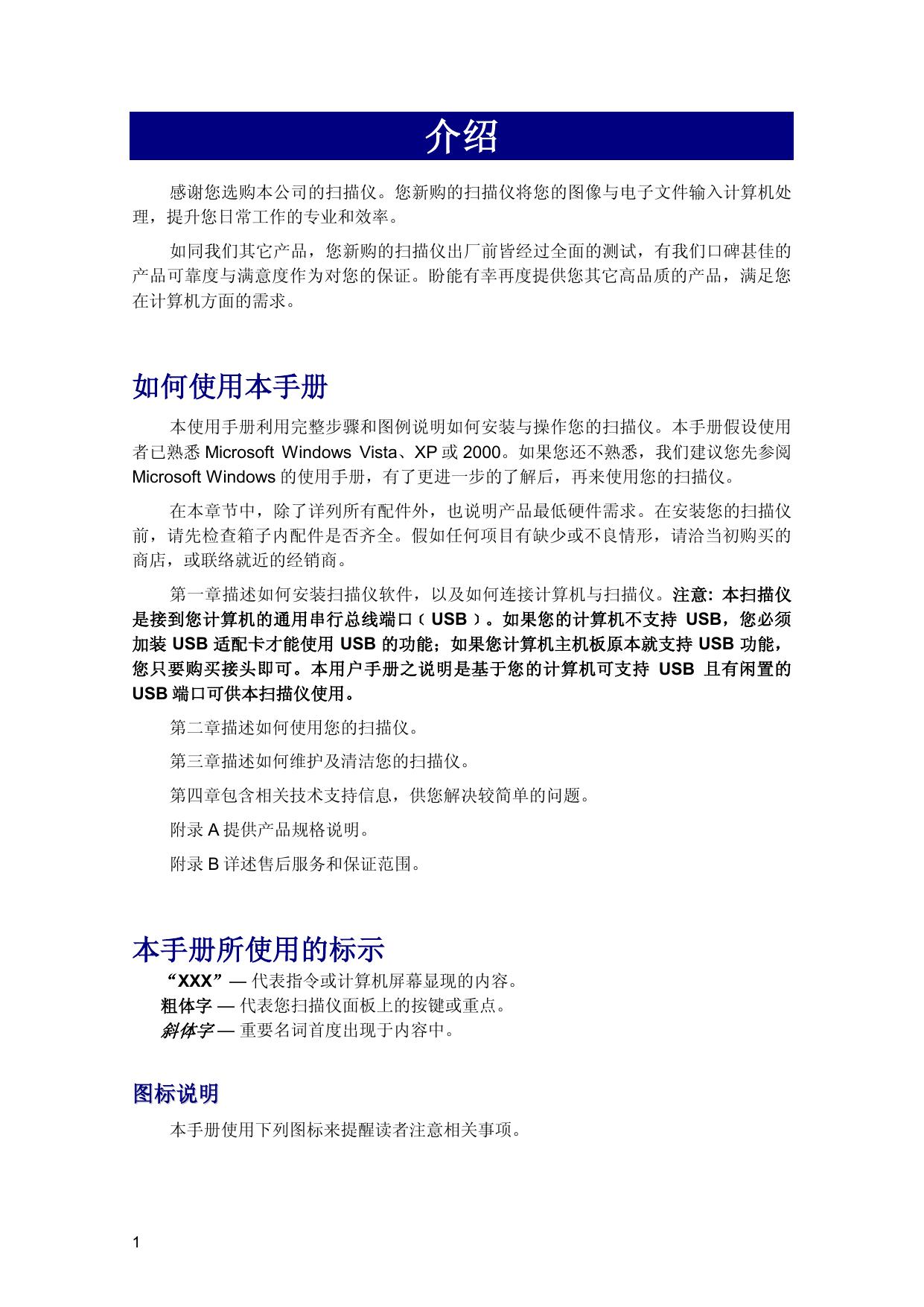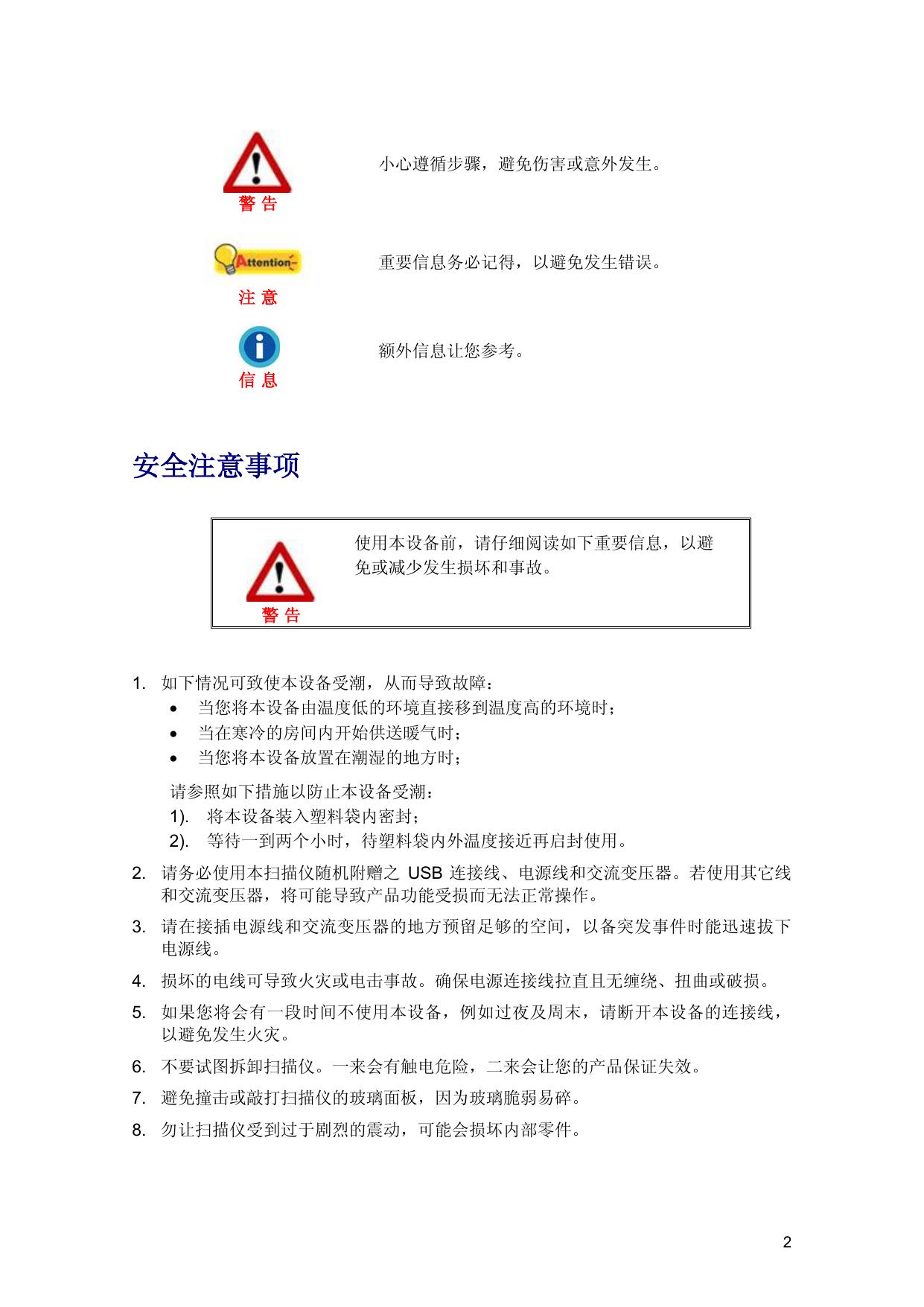方正扫描仪AnySCANZ3600型使用说明书
软硬件安装 使用与维护 注册商标 © 2008 版权所有,翻印必究。未经允许不得翻印本手册其中任何一部份。 本手册内容提及之公司名称和注册商标均各自属于他们的公司和所有者。 免责声明 本手册中出现的所有内容都经过仔细考证,尽管如此,我们不排除可能由于疏忽、偶然情 形或其它原因造成本手册出现错误、遗漏、或不恰当表述,我们对这类错误、遗漏或不恰 当表述不承担任何责任和义务。本手册中的内容可能发生改动,恕不另行通知。 版权 某些文件(如支票、钞票、身份证、国债或政府文件等)的扫描可能受到法律禁止或构成 犯罪。当您在扫描各种书籍、杂志、期刊时,建议您尊重并遵守有关著作权的各项规定。 环境保护 本产品的设计和制造得到持续改进,以符合新的环保要求。我们致力于生产达到全球环保 要求的产品。请您向当地相关部门咨询报废该类物品的处理方法。本产品的外包装可被回 收再利用。 手册中使用的界面 本使用手册的屏幕图例是使用 Windows 2000 画面。若您使用的系统是 Windows XP 或 Vista,您屏幕上的实际画面会略有不同,但功能完全一样。 目录 介绍 ................................................................................................................. 1 如何使用本手册 ......................................................................................................... 1 本手册所使用的标示.................................................................................................. 1 图标说明................................................................................................................................ 1 安全注意事项 ............................................................................................................ 2 系统需求 ................................................................................................................... 3 原厂附件 ................................................................................................................... 4 扫描仪特点 ................................................................................................................ 5 第一章、安装扫描仪 .......................................................................................... 7 软件安装需求 ............................................................................................................ 7 硬件需求 ................................................................................................................... 7 安装与设定扫描仪 ..................................................................................................... 8 第一步、解除扫描仪安全保护锁 ........................................................................................... 8 第二步、连接您的扫描仪和计算机 ........................................................................................ 9 第三步、安装软件 ................................................................................................................. 9 第四步、测试扫描仪 ........................................................................................................... 11 安装其它软件 .......................................................................................................... 11 第二章、执行扫描 ........................................................................................... 12 准备稿件 ................................................................................................................. 12 检查稿件状态 ...................................................................................................................... 12 放置稿件 ................................................................................................................. 12 使用平台.............................................................................................................................. 13 扫描稿件 ................................................................................................................. 13 用 TWAIN 来完成扫描 ......................................................................................................... 14 用方正扫面管理软件来完成扫描 ......................................................................................... 15 用扫描仪按键或方正行动设置的”执行”菜单”来完成扫描 .............................................. 16 第三章、扫描仪的保养和维护 ........................................................................... 18 清洁扫描仪 .............................................................................................................. 18 清洁用品.............................................................................................................................. 18 清洁平台.............................................................................................................................. 18 校准扫描仪 .............................................................................................................. 19 电源控制 ................................................................................................................. 19 扫描仪安全保护锁 ................................................................................................... 20 第四章、常见问题 ........................................................................................... 22 扫描仪的连接 .......................................................................................................... 22 附件 A:规格 .................................................................................................. 23 附录 B:方正科技扫描仪系列产品服务承诺 ........................................................ 24 介绍 感谢您选购本公司的扫描仪。您新购的扫描仪将您的图像与电子文件输入计算机处 理,提升您日常工作的专业和效率。 如同我们其它产品,您新购的扫描仪出厂前皆经过全面的测试,有我们口碑甚佳的 产品可靠度与满意度作为对您的保证。盼能有幸再度提供您其它高品质的产品,满足您 在计算机方面的需求。 如何使用本手册 本使用手册利用完整步骤和图例说明如何安装与操作您的扫描仪。本手册假设使用 者已熟悉 Microsoft Windows Vista、XP 或 2000。如果您还不熟悉,我们建议您先参阅 Microsoft Windows 的使用手册,有了更进一步的了解后,再来使用您的扫描仪。 在本章节中,除了详列所有配件外,也说明产品最低硬件需求。在安装您的扫描仪 前,请先检查箱子内配件是否齐全。假如任何项目有缺少或不良情形,请洽当初购买的 商店,或联络就近的经销商。 第一章描述如何安装扫描仪软件,以及如何连接计算机与扫描仪。注意: 本扫描仪 是接到您计算机的通用串行总线端口﹝USB﹞。如果您的计算机不支持 USB,您必须 加装 USB 适配卡才能使用 USB 的功能;如果您计算机主机板原本就支持 USB 功能, 您只要购买接头即可。本用户手册之说明是基于您的计算机可支持 USB 且有闲置的 USB 端口可供本扫描仪使用。 第二章描述如何使用您的扫描仪。 第三章描述如何维护及清洁您的扫描仪。 第四章包含相关技术支持信息,供您解决较简单的问题。 附录 A 提供产品规格说明。 附录 B 详述售后服务和保证范围。 本手册所使用的标示 “XXX”— 代表指令或计算机屏幕显现的内容。 粗体字 — 代表您扫描仪面板上的按键或重点。 斜体字 — 重要名词首度出现于内容中。 图标说明 本手册使用下列图标来提醒读者注意相关事项。 1 小心遵循步骤,避免伤害或意外发生。 警告 重要信息务必记得,以避免发生错误。 注意 额外信息让您参考。 信息 安全注意事项 使用本设备前,请仔细阅读如下重要信息,以避 免或减少发生损坏和事故。 警告 1. 如下情况可致使本设备受潮,从而导致故障: 当您将本设备由温度低的环境直接移到温度高的环境时; 当在寒冷的房间内开始供送暖气时; 当您将本设备放置在潮湿的地方时; 请参照如下措施以防止本设备受潮: 1). 将本设备装入塑料袋内密封; 2). 等待一到两个小时,待塑料袋内外温度接近再启封使用。 2. 请务必使用本扫描仪随机附赠之 USB 连接线、电源线和交流变压器。若使用其它线 和交流变压器,将可能导致产品功能受损而无法正常操作。 3. 请在接插电源线和交流变压器的地方预留足够的空间,以备突发事件时能迅速拔下 电源线。 4. 损坏的电线可导致火灾或电击事故。确保电源连接线拉直且无缠绕、扭曲或破损。 5. 如果您将会有一段时间不使用本设备,例如过夜及周末,请断开本设备的连接线, 以避免发生火灾。 6. 不要试图拆卸扫描仪。一来会有触电危险,二来会让您的产品保证失效。 7. 避免撞击或敲打扫描仪的玻璃面板,因为玻璃脆弱易碎。 8. 勿让扫描仪受到过于剧烈的震动,可能会损坏内部零件。 2 系统需求1 Windows 兼容的个人计算机 中央处理器 Intel Pentium®IV 2.0 GHz 等级或以上 内存至少 512 MB USB2.0 接口 800 MB 的硬盘空间 光驱 支持 16 位色或以上的显示卡。 操作系统: Windows 2000 专业版, Windows XP 家庭版/XP 专业版或 Windows Vista (兼容) 信息 1 建议您配置 Pentium®IV 3.0 GHz 或更高的处理 器,1G 内存及 1G 的硬盘空间,以实现光学系统 的高效运作。 扫描或编辑大量的图形资料时,可能需求更高的系统配备,此处的系统需求仅供一般情况下使 用,用户若需求更好的效果,则需提升更佳的硬件配备(例如:主机板、处理器、硬盘、内存、 显示卡等)。 3 原厂附件2 1. 扫描仪3 2. USB 连接线 3. 电源线 4. 交流变压器 5. 扫描仪用户手册 6. 驱动安装光盘 2 请将礼盒和包装材料存放妥当,以备将来您可能需要长距离搬运此扫描仪之用。 此图中的扫描仪跟实际样子可能有少许差异。 3 4 扫描仪特点 1. 文件盖板:辅助定位扫描稿件并保护玻璃面板。 2. 文件遮板:辅助压紧扫描稿件并作为反射稿的白色背景。 3. 扫描仪玻璃平台:平放反射稿的地方。 4. 参照图标:使用平台扫描时,此图标提供放置稿件的位置参照。 5 5. 状态指示灯:指示扫描仪的状态。 显示灯 状态 点亮 扫描仪和计算机正常连接,随时可开始扫描。 熄灭 扫描仪无法工作,可能因为未和计算机正常连接,或者可能因为计算 机是关着的。 6. 扫描仪按键:您可以按下任一按键进行预先设定的扫描任务。 7. 扫描仪安全保护锁(位于扫描仪的底部):在运输过程中固定扫描头。 8. 电源开关:用此按键开启或关闭扫描仪。 9. 电源连接接口:将电源变压器一头插入此电源连接接口 ,另一头则插入标准电源插 座。 10. USB 端口:将 USB 连接线插入此 USB 端口,以和计算机相连接。 6 第一章、安装扫描仪 在安装扫描仪前,请确定所有的附件都齐全,附件清单请参阅本手册的“原厂附 件”章节。 软件安装需求 您的扫描仪随机附赠图像编辑软件﹝NewSoft Presto! ImageFolio﹞、光学文字识 别软件﹝I.R.I.S. Readiris Pro 10 Corporate Edition﹞、文件管理软件(力新国际全能影 像经理)、Adobe Reader、扫描仪驱动程序、方正行动设置(FounderAction)、及图 像截取软件(方正扫描管理软件)等等。所有软件安装至您的计算机大约需要 400 MB 的硬盘空间。为了确保足够的安装空间,及您能够扫描和保存较多的图形文件,推荐最 低硬盘空间为 800MB。 本 USB 扫描仪只能在 Microsoft Windows 2000 Professional、XP 或 Vista 下操作。 注意 如果您使用的操作系统是 Windows XP,请勿同 时连接两台 USB 扫描仪!如需了解相关信息,请 至如下网页查询:http://www.microsoft.com 硬件需求 本扫描仪经由通用串行总线端口﹝USB﹞与计算机连接,支持热拔插的随插即用功 能。要确定您的计算机是否支持 USB,您必须查看计算机主机背后是否有如下图所示的 USB 接口。如果找不到计算机的 USB 端口,请参阅您计算机的使用手册。 检查时,您应该可以找到一或二个长方形的 USB 端口,一般形状如图所示。 USB 端口 如果您的计算机上找不到这种 USB 端口,您必须购买一块合乎标准的 USB 适配 卡,为计算机加装 USB 的功能。 7 安装与设定扫描仪 请遵循底下描述的步骤一步一步地安装本扫描仪。 选择适当的安装地点! 注意 安装扫描仪或进行扫描前,请确保扫描仪放在水 平、平整、坚固的平面。扫描仪安装在倾 斜或凹凸不平的表面可造成进纸故障、损 坏扫描仪或人身伤害。 避免在灰尘多的环境下操作此扫描仪。灰尘或异 物可能会对机件造成损坏。 第一步、解除扫描仪安全保护锁 此扫描仪设计有安全保护锁,确保在运输过程中扫描头的安全。在您连接和安装扫 描仪之前,请务必先解除您扫描仪上的安全保护锁。 将位于扫描仪机体下的保护锁向背面面板的方向推以解除扫描仪上的安全保护锁。 欲知更多相关信息,请阅读本手册第 20 页的“扫描仪安全保护锁”章节。 8 第二步、连接您的扫描仪和计算机 当您要连接或拔掉扫描仪交流变压器之前请先确定关闭扫描仪上 的电源开关。 注意 1. 将交流变压器插入扫描仪的电源接口。 2. 将电源线接入交流变压器。 3. 将电源线的另一端插入标准交流电源插座。 4. 将 USB 连接线的方形接头插入扫描仪后方的 USB 端口。 5. 将此 USB 连接线另一端的长方形接头插入计算机主机后方的 USB 端口。 6. 如您欲将扫描仪连接到 USB 集线器4使用,先确认集线器已连接到计算机 USB 端 口, 接着再将扫描仪连接到 USB 集线器上。 第三步、安装软件 1. 按下扫描仪上的电源开关开启扫描仪。 2. 假如您计算机的 USB 部分功能正常,计算机会自动检测到有新的设备连接到 USB 4 9 USB 集线器并非本扫描仪附件,若您有需要,请自行购置。 端口,屏幕上会出现“发现新硬件”的窗口画面。 如果您在计算机关机时,接上扫描仪,打开计算 机进入窗口时,也会出现“发现新硬件”画面。 信息 3. Windows 2000 用户: a. 请点击“下一步”继续。 b. 选择“搜寻装置的最适用的驱动程序- -建议使用”,然后再点击“下一步”。 c. 接下来的画面会问您选用哪个磁盘,请勾选光驱选项(如果“软盘驱动器”选项 为有勾选,请在那个方框内再点一次即可取消)。 d. 请将随机附赠的驱动安装光盘,放入光驱内。 e. 在随之出现的画面上点击“下一步”。 f. 在安装过程中,若您的操作系统发出硬件安装信息,指示您所安装的扫描仪尚未 通过数字签章,请您直接略过该信息,继续执行驱动程序安装,并请无须疑虑认 证问题,您所选购的扫描仪仍可正常运作。接下来请跳至步骤 6。 4. Windows XP 用户: a. 请将随机附赠的驱动安装光盘,放入光驱内。 b. 勾选“自动安装软件(推荐)” 选项,然后再点击“下一步”。 c. 在随之出现的画面上点击“下一步”。 接下来请跳至步骤 6。 5. Windows Vista 用户: a. 当显示“找到新硬件”窗口时选择“定位和安装驱动程序(推荐)”。 b. 在弹出的“用户帐户控制”对话框中点击[继续]。 c. 当系统显示“放入您的 USB 扫描仪附带的安装光盘”,在光驱中放入扫描仪附带 的安装/应用程序光盘,然后点击[下一步]。 d. 在安装过程中,若您的操作系统发出硬件安装讯息 “Windows 无法辨识该驱动 程序的发布者”,指示您所安装的扫描仪尚未通过数字签章,请您直接略过该讯 息,继续执行驱动程序安装,并请无须疑虑认证问题,您所选购的扫描仪仍可正 常运作。 6. 当系统完成硬件安装,点击“完成”按钮退出。 7. 遵循屏幕上的指示,安装扫描仪所需的所有程序。 8. 待软件安装完毕后,关掉所有开启的程序,点击“完成”按钮重新启动计算机。 10 信息 若您在插入安装光盘后,系统并未执行自动安 装,请至“开始”菜单中选择“运行”,然后 输入“D:\Install(D:为光盘路径)”。 第四步、测试扫描仪 如下描述如何测试扫描仪是否与计算机正常配合,并应用随机附赠的图像处理软件 (NewSoft Presto! ImageFolio)完成第一次扫描。测试前,请确定所有连接都已建立。 请遵照下列步骤以正确地测试扫描仪: 1. 掀开扫描仪的盖板,将稿件面朝下放到玻璃平台上,并将稿件顶侧左方对齐箭头 图标。 2. 轻轻盖回盖板。 3. 点击 Windows 的“开始”菜单,找到并启动 NewSoft Presto! ImageFolio 软 件。 4. 如果您的计算机连接有多台扫描仪或其它影像设备,在 Presto! ImageFolio 界面 中,点击“文件”>“选择源”,选取这台扫描仪为默认扫描来源。如果您的计 算机只连接有一台扫描仪,请忽略此步骤直接跳至步骤 5。 5. 在 Presto! ImageFolio 窗口中,点击“文件”>“获取”>“获取”。 6. 在随即打开的 TWAIN 窗口中,选择“平台反射稿”作为扫描方式。 7. 点击“扫描”按钮。 8. 当您所扫描的图像出现在您的屏幕上时,表示您的扫描仪工作正常。 安装其它软件 您的扫描仪为 TWAIN 兼容的扫描仪,几乎兼容于所有的 TWAIN 软件。如果您为扫 描仪添购额外软件,请先确认软件符合 TWAIN 标准。 11 第二章、执行扫描 您的扫描仪需要由特定程序软件来驱动。因为不管文件或图片,计算机都会把从扫 描仪输入的资料当成图像来处理,大多数的扫描动作都可在图像编辑软件中执行,让您 预览、编辑、储存、以及输出扫描的图像。扫描仪随机附赠的安装程序和应用软件光盘 内有图像编辑软件。您可以应用不同的滤镜、工具、及特效来更动或修改扫描图像。 那幺要如何扫描文字稿件并在文字处理软件中编辑呢?这就要使用光学文字识别软 件(OCR, Optical Character Recognition)来达成。光学文字识别软件可将扫描稿件所 得的图像文件,转为文字文件供文字处理器进行浏览、编辑、及储存。随机附送的驱动 安装光盘内也有文字识别软件,如您欲使用文字识别软件,请安装这个软件程序。 方正扫描管理软件是专为截取文件图像的程序,它可以使数字化文件变得简单易 行。您可以使用此软件把书面文件数字化处理并自动将电子档案保存至指定的路径下。 如果您不熟悉扫描操作,那也不要紧,您只需要按照扫描向导的指引即可完成每次扫描 任务。 方正行动设置程序巧妙地将您的扫描仪与计算机及其它周边设备整合为一体,提供 多种方便快捷的扫描功能。使用方正行动设置时,您不必在作每次扫描时都调整设置。 只需按下扫描仪控制面板上的任意按键或点击方正行动设置屏幕上菜单中的任意扫描项 目,扫描仪即开始扫描您的稿件并传输以完成指定的任务。扫描图像可以传输到打印 机、电邮程序、图像编辑软件等,也可保存至您的磁盘。 有关以上所提及程序的详细说明,请参阅各自的帮助文件。 本章介绍如何使用扫描仪完成扫描的三种操作方法。请仔细阅读并使用正确的操作 方法,使扫描仪达到最佳工作状态。 步骤一、准备稿件 步骤二、放置稿件 步骤三、扫描稿件 准备稿件 扫描前正确的放置纸张可有效防止进纸故障和扫描仪故障。 检查稿件状态 检查稿件状态 检查扫描仪接受的稿件尺寸。参照本手册“附件 A:规格”。 放置稿件 12 使用平台 1. 掀开扫描仪文件盖板。 2. 将欲扫稿件面朝下放到扫描仪玻璃平台上,将稿件顶侧左方对齐扫描仪上的箭头 图标。 3. 轻轻盖回盖板。 扫描稿件 可能使用如下四种方法进行扫描: 1. 在任一与 TWAIN 兼容的程序中调用 TWAIN 窗口进行扫描。 2. 在我们开发的方正扫描管理软件中进行扫描。 3. 按下扫描仪控制面板上的任何按键进行扫描。 4. 透过方正行动设置在屏幕上的“执行”菜单进行扫描。 在您安装扫描仪驱动程序时,TWAIN 程序、方正扫描管理软件和方正行动设置软件 将自动安装到您的计算机系统。 开始扫描前,请检查: 您的扫描仪已处于解除锁定状态,且您的计算机 和扫描仪电源均已开启。 注意 13 Windows 系统任务栏有此图标 。 玻璃平台上的稿件放置或装载正确。 用 TWAIN 来完成扫描 扫描仪随机附赠软件中的 TWAIN 是个很重要的程序。它介于扫描仪硬件与图像编 辑软件之间。您可以从 TWAIN 窗口调整设定选项,界定扫描图像品质。 下面章节描述您如何由随机附赠的图像编辑软件(NewSoft Presto! ImageFolio) 和 OCR 软件(I.R.I.S. Readiris Pro 10 Corporate Edition)调出 TWAIN 窗口并完成扫 描。当您熟悉此操作方法后,您也可以使用其它与 TWAIN 兼容的扫描程序或图像编辑 软件进行扫描。 在 NewSoft Presto! ImageFolio 中使用 TWAIN 窗口: 1. 点击 Windows“开始”菜单,找到并开启 Presto! ImageFolio 程序。 如果您的计算机连接了不只一台扫描仪或者其 它图像处理设备,在启动 TWAIN 程序之前, 您需要把这台扫描仪设为默认扫描来源。 注意 1. 在 Presto! ImageFolio 中,选取“文件”> “选取源”。 2. 在弹出的“选定来源”窗口中选取此扫描 仪,点击“选定”按钮即可将此扫描仪设 置为默认扫描来源。 2. 在 Presto! ImageFolio 中,选取“文件”>“获取”>“获取”。 3. 在随即打开的 TWAIN 窗口中,选择“平台反射稿”作为扫描方式。 4. 调整扫描设置。. 14 5. 点击“预览”按钮。扫描图像即出现在预览窗口。在预扫图像中调整预览边框或 剪切不需要的内容,您可用光标点击或拖动扫描区域边框。如果您对预览图像不 满意,可以再次调整扫描设置。 6. 点击“扫描”按钮。 7. 扫描完成后,点击“退出”按钮关闭 TWAIN 窗口。扫描图像即显示在 Presto! ImageFolio 界面内,您即可作进一步的图像编辑处理。 在 I.R.I.S. Readiris Pro 10 Corporate Edition 中使用 TWAIN: 1. 点击 Windows“开始”菜单,找到并开启 Readiris Pro 10 Corporate Edition 程 序。 如果您的计算机连结了不只一台扫描或其它图像处理设 备,在启动 TWAIN 程序之前,您需要把这台扫描仪设为 默认扫描来源。 注意 1. 在 Readiris 窗口中,点击窗口左侧的 “扫描仪” 2. 3. 4. 5. 按钮。 点击“扫描仪型号”按钮。在弹出的类型窗口,选择 “Show TWAIN User’s Interface(显示 TWAIN 用户 界面)”并点击“确定”按钮。 在随后弹出的窗口中,点击“设定”按钮。 在接下来的“选择来源”窗口中,选择这台扫描仪并 点击“选定”按钮将这台扫描仪设置成默认扫描来 源。 点击“确定”按钮退回 Readiris 工作平台。 在 Readiris 窗口中,点击窗口左侧的“Scan(扫描)” 按钮。 在随即打开的 TWAIN 窗口中,选择“平台反射稿”作为扫描方式。 调整扫描设置。 点击“预览”按钮。扫描图像即出现在预览窗口。在预扫图像中调整预览边框或 剪切不需要的内容,您可用光标点击或拖动扫描区域边框。如果您对预览图像不 满意,可以再次调整扫描设置。 6. 点击“扫描”按钮。 7. 扫描图像即显示在 Readiris Pro Corporate Edition 界面内,您即可继续进行 OCR 处理,将图像转换成 PDF 或可编辑文档格式。 2. 3. 4. 5. 用方正扫描管理软件来完成扫描 1. 点击 Windows“开始”菜单,找到并开启方正扫描管理软件程序。 15 扫描设置组合 工具栏 选择扫描仪 视图区 文件夹显示区 浏览区 扫描设置区 2. 在方正扫描管理软件窗口中,由此 下拉菜单中选取此扫 描仪。 3. 在“文件夹显示区”中选择所需保存扫描图像的文件夹。(点击工具栏上的“新 建文件夹”或“新建文件”按钮,以创建新文件夹或新文件。) 4. 选择正确的扫描设置组合。(您可以点击“扫描设置”选单检查所选扫描设置组 合中的当前设置是否满足您的需求。如果需要调整,您可点击扫描设置组合选单 旁的“新建”或“管理”按钮,创建新的设置组合或修改已存在的扫描设置组 合。) 5. 点击工具栏上的“扫描-添加”按钮。 6. 当扫描完成后,所有的扫描图像将显示在“浏览区”。最后一张扫描的图像显示 在窗口的“视图区”。 您也可以点击工具栏上的“扫描向导”按钮,扫描向导程序即可引导您完成整个扫 描操作。 您也可以根据自己的喜好变换方正扫描管理软件窗口的排列样式,如工具栏、视图 区、浏览区等。 有关方正扫描管理软件的更多使用说明,请参阅方正扫描管理软件 的帮助文件。 用扫描仪按键或方正行动设置的”执行”菜单”来完成扫描 可以用方正行动设置程序为扫描仪控制面板上每个功能按键的进行设置。方正行动 设置提供您最便捷的方式调用常用的扫描功能。当您需要重复使用相同的设置重复扫描 并送到相同的目标程序时,这些功能则相当有用。 本手册主要描述如何使用扫描仪控制面板上的按键进行操作。您也可以使用方正行 动设置中的菜单命令来完成各种扫描操作。 16 设定按键的设置 在您使用扫描仪按键进行第一次扫描时,建议您先根据您的需要和喜好设定按键的 设置。有两种方法来打开和查看方正行动设置的设定窗口: 双击 Windows 系统任务栏上的 图标。 右键单击 Windows 系统任务栏上的 设置”。 图标,然后由弹出的菜单中点选“按键 在“按键设置”窗口中,您可以找到窗口左侧排列有数个按钮。每一个按钮对应您 扫描仪控制面板上的按键(跟方正行动设置界面中的执行菜单也对应)。点击左侧中的 任一按钮,对应此按钮的当前设置随即显示在右侧。您可以根据需要调整设置。 点击“按键设置”窗口中的“帮助”按钮获取更多帮助。 使用一键通按键进行扫描 操作此扫描仪进行稿件或图像的扫描很容易。请参照如下操作步骤: 1. 将稿件或图片放到扫描仪上(参阅本使用手册中相关章节,以了解如何装载稿件 到平台反射稿。) 文字识别处理仅限于文字稿件。扫描图像时请 勿使用 OCR 按键。 注意 2. 进行如下操作开始扫描: 按下扫描仪控制面板上的按键。 右键单击 Windows 系统任务栏上的 行”。点击所需的按钮功能。 图标,并由弹出的菜单中选取“执 扫描随即开始扫描并执行您在“按键设置”窗口中指定的任务。 17 第三章、扫描仪的保养和维护 您的扫描仪通常不需要特殊的维护。但是要让您的扫描仪能始终发挥其优秀的性 能,您仍需了解相关保养知识并作适当维护,以确保顺利完成您的每次扫描工作。 清洁扫描仪 在扫描的过程中,附着在纸张上的纸屑、灰尘、墨粒和调色剂可能污染玻璃平台, 导致较差的图像扫描质量或进纸故障。您需要根据您日常扫描低仪的使用情况,如纸张 类型和页数等,适时作清洁。 请按如下操作方法清洁扫描仪的表面和玻璃平台。轻轻擦拭如下所提位置,切勿用 力摩擦。 警告 清洁扫描仪前,关闭扫描仪并断开扫描仪的电源连接线 和 USB 连接线。待玻璃冷却数分钟至常温。 清洁扫描仪后用肥皂和水清洁您的双手。 清洁用品 准备如下清洁用品: 柔软、干燥的布(或棉布) 不含研磨剂的清洁剂:异丙醇(95%)。勿使用水。 您也可以使用玻璃清洁剂或窗户使用的中性洗涤剂 来清洁扫描仪的玻璃平台。 注意 使用其它清洁材料可能损坏您的扫描仪。 清洁平台 1. 掀开扫描仪文件盖板。 2. 用沾少许清洁剂的棉布轻轻擦拭如下提到的部位。 清洁文件遮板和玻璃平台 文件遮板 玻璃平台 18 校准扫描仪 一般情况下您不需要校准扫描仪。但当如下情况出现,您仍需校准您的扫描仪,以 获取扫描仪的最佳性能表现。 当发现扫描图像中有边角缺失的情况时,您需要校准扫描仪。例如,扫描完整的稿 件后,扫描图像中的笺头缺失。 校准平台扫描: 1. 将稿件面朝下放到扫描仪玻璃平台上,将稿件顶侧左方对齐扫描仪上的箭头图 标。 2. 鼠标右键单击位于 Windows 系统任务栏右侧的 “扫描仪功能程序”。 图标,从弹出的菜单中选取 3. 扫描仪功能程序窗口随即打开。在“初始扫描位置校准”中,将“平台反射稿” 设置为校准源。 校准源 校准窗口 校准按钮 4. 点击“扫描”按钮。图像的一部份会出现在“校准窗口”中。 5. 点击上下左右校准按钮直至扫描照片的最左上角对齐预览窗口的左上角。 6. 校准完成后,点击“确定”按钮保存设置并退出。 电源控制 您可以调整扫描仪的灯管常开或设定闲置多长时间后自动关闭灯管。 1. 鼠标右键单击位于 Windows 系统任务栏右侧的 “扫描仪功能程序”。 图标,从弹出的菜单中选取 2. 在扫描仪功能程序窗口中的“节能模式”中,点选合适的选项。 19 a. 如果您想持续开着灯管,点击“持续灯亮”按钮。 b. 如果您欲设置闲置一段时间后自动关闭灯管,勾选“关闭灯管,如果灯管闲 置…分钟”选项,并点击上下按钮调整扫描仪的闲置时间。当扫描仪完成扫 描,到所设定的闲置时间时,灯管即关闭。 3. 点击“确定”按钮保存设置并退出。 警告 如果您需完全关闭扫描仪,请按扫描仪的电源开 关以关闭扫描仪。 如果您将在较长时间内不使用本扫描仪,请关闭 扫描仪电源,并将电源线从电源接口处拔 出。 只需要按下任何按键即可再次开启灯管。 扫描仪安全保护锁 您的扫描仪设计有两种不同状态的安全保护锁,为了确保您的扫描仪能够正常运 作,您必须根据您的情况来决定使用哪一种安全保护锁状态。 始终解锁模式 扫描仪准备就绪。因而,当您决定长期在一个固定的场所使用这台扫描仪,您可 以将扫描仪的安全保护锁设置为这种状态。将位于扫描仪机体下的保护锁向背面 面板的方向推以解除扫描仪上的安全保护锁。 20 始终锁定模式 您在运输或旅行时,此模式可将您的扫描仪保持在上锁状态以保护光学组件。将 扫描仪设定在此模式时,扫描仪将无法运作。将位于扫描仪机体下的保护锁向状 态指示灯的方向推以锁上扫描仪上的安全保护锁。 当您需要搬动扫描仪,请务必先将扫描仪恢复到 上锁的状态,避免扫描仪受到损坏。 警告 21 第四章、常见问题 如果您在使用扫描仪的过程中遇到什幺问题,请先按本手册相关章节检查安装和扫 描的操作。 在您向我客户服务中心提出报维前,请阅读本章及我们提供的 FAQ 帮助文档。或许 您可以获得有用的信息并自行排除所遇到的困难。打开 FAQ 帮助文档的办法:由 Windows 的“开始”菜单,“程序”>“您扫描仪的型号”>“FAQ”。 扫描仪的连接 一旦发现连接错误,请首先检查所有线路的连接是否正确。Windows 系统任务栏的 图标表示扫描仪软件是否正常启动,及扫描仪和计算机之间的通讯连接是否正常。 显示 状态 此程序已成功激活,且扫描仪和计算机正常连接,随时可开始扫 描。 扫描仪未和计算机正常连接。或是您扫描仪电源没有开启。 无显示 您已选择关闭此程序。无论扫描仪和计算机是否正常连接,此图 标皆不会出现。 22 附件 A:规格5 方正 AnyScan Z3600 分辨率 光学分辨率:600 dpi 最大硬件分辨率:600 x 1200 dpi 扫描模式 彩色:48-bit 输入;24-bit 输出 灰阶:16-bit 输入;8-bit 输出 黑白:1-bit 灯管类型 冷阴极灯管 扫描范围 (宽×高) 接受纸张大小 (宽×高) 最大:304.8 x 431.8 mm (12‖ x 17‖) 最小:12.7 x 12.7 mm (0.5‖ x 0.5‖) 电源转接器 耗电量 最大:304.8 x 431.8 mm 输入电压/频率:100Vac – 240Vac (-10 % 到 +10 %) ,47 到 63 Hz 输出电压/功率:24Vdc、1.67A 工作: < 36 W 闲置: 8 watts 传输接口 USB 2.0 高速 操作温度 5C 至 35C(41F 至 95F) 环境湿度 20%至 80%(无雾气) 机身尺寸 (W×D×H) 623 x 400 x 133 mm (24.53‖ x 15.75‖ x 5.24‖) 重量 7.7 公斤 协议 与 TWAIN 兼容 EMC FCC Class A, CE 5 扫描仪硬件规格实际可能有所差异,恕不另外通知。 23 附录 B:方正科技扫描仪系列产品服务 承诺 前言 尊敬的用户: 您好! 感谢您选购方正科技扫描仪系列产品,谨致谢意!为了保护您的合法权益,免除您 的后顾之忧,方正科技集团股份有限公司(以下简称“方正科技”)依托“全程服务” 品牌,秉承“关爱无限 完美体验”的服务理念,将以优质、规范、专业、快捷的服务答 谢您对方正科技产品的信任! 方正科技除向您提供国家有关部门颁布的《微型计算机商品修理更换退货责任规 定》的服务之外,还特别向您提供了更多、更为贴心的增值服务。 方正科技向您作出下述方正扫描仪系列产品的保修服务承诺(包含方正科技扫描仪 系列产品三包承诺、方正科技扫描仪系列产品标准服务承诺、特别提醒三部分),并在 您需要时依此为您提供服务。为了确保您及时获得方正科技提供的服务,请您在购买产 品后立即阅读此服务承诺,详细了解方正科技为您提供的服务内容及获取方式。 一.方正科技扫描仪系列产品“三包”承诺 如果您是消费者用户(详见《消费者权益保护法》规定的定义),方正科技将全面 执行国家有关部门颁布的《微型计算机商品修理更换退货责任规定》(以下称―国家电脑 三包‖)的细则条款,向您提供“国家电脑三包”规定的服务。 二、方正科技扫描仪系列产品标准服务承诺 方正科技除向您提供“国家电脑三包规定”的服务之外,还承诺提供以下标准服 务: 1.全国联保 统一报修 方正科技实行全国联保,统一报修。在产品免费保修期内,无论您在中华人民共和 国境内( 不包括港、澳、台地区) 何处购买并使用的方正科技扫描仪系列产品出现保修范 围内的硬件故障时,请您拨打方正科技全程服务热线 4006-000-666 寻求帮助。 自您购买方正科技扫描仪系列产品之日( 以正式购机发票日期为准,以下称“购机 日”) 起,方正科技将为您购买的扫描仪系列产品整机硬件故障提供一年免费保修,详 情请见《方正科技扫描仪系列产品保修期限列表》。 24 附表:方正科技扫描仪系列产品保修期限列表 保修部件 保修时间 服务方式 主机(除机身外壳、玻璃 面板等外)和电源适配器 自购机之日起一年内 自购机之日起一年内提供送修服务 机身外壳(含支架)、玻 璃面板、主机连接线、使 用说明书、随机光盘、包 装、USB 线、片夹等附件 不在保修范围 不在保修范围 注: 1. 您购买的方正科技产品的具体配置以您的产品装箱单上所列各项为准。 2. 与方正科技扫描仪系列产品一起捆绑销售的其他产品或促销品,具体服务 承诺请参照各自单独的保修证书。 3. 方正科技单独销售的扫描仪系列产品部件,请详见其单独配套的保修凭 证。 2.保修期的确认 保修凭证:您的购物发票及有效《产品三包卡》为保修凭证,请您务必妥善保管。 (若您无法提供以上证明,我们将按照您所购买方正科技产品的出厂日期计算保修日 期。出厂日期根据主机序列号(S/N)判断。) 保修期的确定:产品保修期自您购买的产品开具有效购物发票之日起计算,扣除 因修理占用、无零配件待修延误的时间。保修期最后一天为法定休假日的,以休假日的 次日为保修期的最后一天。 保修期限的顺延:在“国家电脑三包规定”有效期内更换后的整机及主要部件的保 修期,按“国家电脑三包规定”执行。在“国家电脑三包规定”有效期外,但仍属于方 正科技产品标准服务承诺范围的方正科技产品及其部件,经方正科技授权服务机构维修 后在方正科技产品标准服务承诺规定的服务期限内继续享有规定的服务(修理及待修时 间不单独计算)。维修部件如自修复之日起距方正科技承诺的服务期限结束不足三个月 的,该部件的服务期限将延长至自修复之日起三个月止,服务方式为送修。届时,请您 出具有效的维修记录。 当您需要按照“国家电脑三包规定”进行退货或更换时,请您务必携带购货发票、 三包凭证、故障产品、使用说明书、包装等,到销售商(指直接向您出售方正科技扫描 仪系列产品的销售商)所在地进行操作。 维修更换的整机或部件的所有权:方正科技授权服务机构为您更换整机或故障 部件后,原机器或故障部件将由方正科技或方正科技授权服务机构收回并享有所有权。 3 .电话咨询服务 如果您在产品使用过程中遇到硬件以及预装软件方面的问题,或者想查询方正科技 最新的销售、服务和产品信息,您可以拨打方正科技全程服务热线 4006-000-666,我们 的工程师将为您提供电话支持。 25 4.网上服务 现在,您只需上网连接到公司主页 www.foundertech.com,就可以在网上下载驱动 程序、查询方正科技最新的销售、服务和产品信息等。进入“专家答疑”栏目还可以查 找疑难问题的解决方案。 如果您已经购买了方正科技的产品,可以直接在网上注册成为方正科技用户俱乐部 的会员。这样,您就可以进入特为方正科技用户开办的网上论坛、聊天室或学习园地等 栏目。您也可以通过网络向我们的服务工程师寻求技术支持。 5.不能享受“方正科技标准服务承诺”的情况 对于下列原因导致的产品故障,方正科技恕不提供本承诺中的标准服务: 非方正科技产品及部件 超过保修期的 使用了未经方正科技认可(以随机附赠的《用户使用手册》装箱单为准)的扩展部 件或外围设备导致方正科技标准部件损坏或产生故障的 非正常原因(包括不良的电源环境、异物进入设备、运输、移动、磕碰等)造成的 设备不能正常工作或部件损坏及故障 不可抗力:所有地震、火灾等自然灾害或意外事故(被盗、丢失等)等不可抗力因素 引起的设备不能正常工作或部件损坏及故障 因使用自编或第三方软件导致产品不能正常工作 计算机病毒感染导致产品不能正常工作 下述违章操作造成的产品故障: ---带电插拔主机电源或其它附属设备 ---自行拆卸、修理、安装 ---自行性能升级 ---使用指定之外的零件、附属品、消耗品 三、特别提醒 为了保障您能享受到方正科技为您提供的“包修、包退、包换”(简称“三包”) 及本承诺中的服务,请您务必遵守以下说明与要求, 否则您将无法享受三包及本承诺中 的服务,且其后果由您自行承担。 1. 请您在购机时向销售商索要有效购机或购附件发票并妥善保管。 2. 有效的《产品三包卡》及购物发票是您享受三包及本承诺中服务的必备条件。请您 在报修时向服务人员出示。 3. 核对资料:为保证您所购商品与装箱单一致,请您在购机时,按照“产品三包卡” 的要求,逐一核对装箱单(装箱单在随机资料中)中所列各项与所购实物是否一 致;随机资料、产品三包卡是否齐全。如果一致请您在产品三包卡的相应空格处签 字,如果不一致或有其它异议,请您当场、当面向销售商提出并协商解决,否则, 您所购实物将视为与装箱单一致。 4. 请您妥善保管所有随机物品及资料,如出现退换货时,请您将其全套退返。 5. 方正科技系列产品只能由方正科技授权服务人员进行拆卸,请您保证封条完整,方 正授权服务人员以外的任何人造成封条破裂的,将导致产品不能再享受“三包” 及 本承诺中的服务。 6. 方正科技否认的承诺 除非本标准服务承诺中明确表示,方正科技不做任何其它明示或暗示的承诺和保 证,包括对产品的可销性和对某一特定用途的适用性的暗示保证。除非方正科技另 外作出明确承诺,否则: (1)本保修服务承诺仅适用于方正科技出厂时配置的主机和部件(参见装箱单)。 26 任何机构或人员(如销售商)给您安装的一切非方正科技部件和软件,由该机构或 人员或该部件生产厂家自行保修。 (2)任何机构和人员(如销售商)在本服务承诺之外就您购买的产品及其附属软硬 件设备向您做出的任何额外承诺,方正科技将不承担责任;您应向作出该承诺的机 构或人员索要书面证明,以保证这些额外承诺能够兑现。 7. 您的责任 机密信息:用户应对其机密信息的安全自行负责。 数据备份:用户应自行负责对机器上数据或程序进行机外备份,以防止因丢失或改 动文件、数据或程序而使机器上的数据丢失后无法恢复。方正科技不负责保持机器上数 据的完整、安全性,因任何原因导致用户数据丢失,而用户又未进行数据备份的,由用 户自行承担数据丢失的后果。 本承诺适用范围 1. 本承诺仅适用于在中华人民共和国境内(港、澳、台地区除外)销售和购买的方正 科技扫描仪系列产品。 2. 本承诺仅适用于 2008 年 1 月 1 日(含)起购买的方正科技扫描仪系列产品,在此日期 之前购买的产品,请参照方正科技同期发布的同系列产品的服务承诺。 3. 与方正科技扫描仪系列产品一起捆绑销售的其他方正科技产品或促销品,如属于 “国家电脑三包规定”范围的则按“国家电脑三包规定”执行,如不属于“国家电 脑三包规定”范围,则按照该商品所属方正科技系列产品的服务承诺执行。 4. 优先原则:在“国家电脑三包规定”适用范围和期限内,方正科技产品标准服务承 诺如低于“国家电脑三包规定”标准或未做承诺的,按“国家电脑三包规定”执 行,方正科技产品标准服务承诺如高于“国家电脑三包规定”标准的,按方正科技 产品标准服务承诺执行;在“国家电脑三包规定”适用范围和期限外,按方正科技 产品标准服务承诺执行。如果方正科技或方正科技经销商与您签定的方正科技扫描 仪系列产品销售合同或其他依法有效的协议对您购买的产品或其任何软硬件设备的 售后服务有其他约定的,应按相应约定执行。 5. 方正科技及方正科技认证服务机构仅承诺在本标准保修服务范围内为您提供规定的 服务(包括法定“三包”服务及方正科技的厂商标准服务),如果在上述服务范围 之外您有其他的需求,请选择方正科技认证服务机构的有偿服务或根据您的需要购 买方正科技个性化的服务产品。 注:本承诺内容解释权属于方正科技集团股份有限公司,如其间有任何更改,恕不另行 通知。如您想了解最新的方正科技服务信息可以登录 www.foundertech.com 查询相关内 容,或请拨打方正科技全程服务热线 4006-000-666 咨询。 说明 1. 2. 27 本承诺中所涉及的 “有效三包卡和购物发票”是指:卡与发票中填写的内容全面、 真实和正确,无涂改痕迹;有效购物发票还应当注明商品商标及型号、销售日期、 销售者印章、金额等内容。 方正科技服务提供时间 服务机构营业时间:7*8 小时工作制 方正科技授权服务机构的正常营业时间一般为:每周一至周日,每天 8 小时,节假 日照常。 3. 热线咨询服务: 如果您在产品使用过程中,有相关问题需要咨询,欢迎您拨打服务咨询热线,有专业人 员为您提供解答。 方正科技全程服务热线:4006-000-666 语音导航时间:24 小时 注:拨打方正科技全程服务热线 4006-000-666,需要承担相应的市话费用(未开通 400地区请您拨打 010-82612299,此时您需要支付相应的通话费用) 请您监督 为了向您提供更周到、更令您满意的服务,方正科技欢迎您的监督和批评。我们会 主动回访以及时了解您的意见,迅速改变服务的不足之处。同时我们还设立了由专人负 责的服务监督电话及信箱。您有三种方式与我们联系:全程服务热线电话 4006-000666;电子信箱 service@foundertech.com;或公司网站www.foundertech.com。 28

 方正扫描仪AnySCANZ3600型使用说明书
方正扫描仪AnySCANZ3600型使用说明书